Содержание
Краткий обзор основных функций программы SketchUp
Сегодня мы решили развенчать миф о том, что создание тремерных моделей под силу только опытным профессионалам. Как бы то ни было и что бы нам не говорили скептики, 3D моделирование – это не так сложно, как может показаться сперва. А тем более, если у вас имеется небезызвестная программа SketchUp. Именно о возможностях данного сервиса мы с вами и поговорим.
Что нужно знать о программе SketchUp
SketchUp – это легкая в эксплуатации программа, основной функцией которой является трехмерное моделирование объектов любой сложности. Простота ее интерфейса позволяет с легкостью использовать программу, как профессионалам, так и людям, которые только взялись осваивать 3D моделирование. С ее помощью все желающие без особых усилий смогут смоделировать любые объекты, даже дома или сложные архитектурные сооружения. Программой позволяется конструировать здание как внутри, меблируя его, так и снаружи, добавляя различные элементы. Никаких ограничений, все зависит только от вашей фантазии.
Никаких ограничений, все зависит только от вашей фантазии.
К основным достоинствам этой программы следует отнести ее простоту и легкость в эксплуатации. Всего несколько щелчков мышкой, и вам удастся построить целый жилой квартал. Также следует упомянуть и тот факт, что программа находится в свободном доступе, а это значит, что поучится создавать 3D фигуры, сможет каждый.
Основные преимущества SketchUp
- В основе всех моделей, разработанных в SketchUp, лежат линии и простые фигуры. Для управления ими задействуются всего пара инструментов, научится пользоваться которыми, абсолютно не составит труда.
- Дабы простую фигуру превратить в объемный предмет, SketchUp предлагает использовать инструмент «Тяни-Толкай». Наводите курсор, к примеру, на прямоугольник, и просто оттягиваете его подальше. Прямоугольник превращается в коробку. Чем больше вы отводите курсор, тем крупнее становится объект. Все предельно просто.
- Программа может похвастаться чрезвычайной точностью просчетов и измерений.
 Все модели характеризуются максимально точными размерами.
Все модели характеризуются максимально точными размерами. - Еще один полезный инструмент – «Ведение». Он позволяет, как бы выдавливать нужную форму с простых элементов. Его также используют для сглаживания острых углов.
- Для цветового наполнения принято использовать стандартный для всех редакторов инструмент «Заливка».
- В SketchUp позволяется группировать похожие объекты. Это позволяет существенно упростить процесс их перемещения и копирования. Изменяя одну элемент, программа автоматически проделывает тоже самое с остальными копиями. Отсюда и нужная симметрия.
- Для реалистичности вашей модели предусмотрен инструмент добавления теней.
- Дабы просмотреть свое творение изнутри можно задействовать инструмент «Сечение», что позволяет временно убрать ненужную часть.
- Позволяется оставлять к модели необходимые метки и расставлять размеры.
- Большим плюсом программы является опция самоучителя, которую можно активировать в любой момент и получить все необходимые сведения по эксплуатации.

- Очень удобной является функция структуризатора, что помогает убрать возникший при работе беспорядок.
И это только малая часть того, что вы можете получить, установив SketchUp на свой компьютер. Если у вас есть желание учиться чему-то новому, и ваша фантазия не знает границ, то данная программа точно поможет раскрыться вашему потенциалу. Так что смелее скачивайте установочный файл и вперед к новым знаниям и вершинам.
Что такое Sketchup (и как его использовать)?
НЕКЕШЕРОВАННЫЙ КОНТЕНТ
Sketchup (ранее Google Sketchup) — это программа для трехмерного моделирования, которая проста в использовании и имеет обширную базу данных пользовательских моделей, доступных для загрузки. Вы можете использовать его для создания набросков (или импорта) моделей, чтобы помочь во всех видах проектов — создании мебели, создании видеоигр, 3D-печати, дизайне интерьера и всем остальном, что вы можете придумать.
Что такое Sketchup?
SketchUp — это интуитивно понятное приложение для 3D-моделирования, которое позволяет создавать и редактировать 2D и 3D модели с помощью запатентованного метода «Push and Pull». Инструмент Push and Pull позволяет дизайнерам выдавливать любую плоскую поверхность в трехмерные формы. Все, что вам нужно сделать, это щелкнуть объект и затем тянуть его, пока вам не понравится то, что вы видите.
Инструмент Push and Pull позволяет дизайнерам выдавливать любую плоскую поверхность в трехмерные формы. Все, что вам нужно сделать, это щелкнуть объект и затем тянуть его, пока вам не понравится то, что вы видите.
SketchUp — это программа, используемая для широкого спектра проектов 3D-моделирования, таких как архитектура, дизайн интерьера, ландшафтная архитектура и дизайн видеоигр, и это лишь некоторые из ее применений.
Программа включает в себя функции компоновки чертежей, рендеринг поверхностей и поддерживает сторонние плагины от
Расширенный склад
. Приложение имеет широкий спектр приложений, в том числе в области архитектуры, дизайна интерьера, ландшафтного дизайна и дизайна видеоигр. Sketchup также пользуется успехом у людей, которые хотят создавать, публиковать или загружать 3D-модели для использования с 3D-принтерами.
Sketchup был создан в 1999 году компанией @Last Software. В 2006 году Google приобрел SketchUp после того, как @Last Software создала плагин для Google Earth, который привлек внимание технического гиганта. В 2012 году Trimble Navigation (ныне Trimble Inc.) приобрела Sketchup у Google и расширила приложение, запустив новый веб-сайт, на котором размещены плагины и расширения.
В 2012 году Trimble Navigation (ныне Trimble Inc.) приобрела Sketchup у Google и расширила приложение, запустив новый веб-сайт, на котором размещены плагины и расширения.
Какие существуют версии Sketchup?
SketchUp поставляется в трех разных версиях для разных нужд:
-
SketchUp Make:
SketchUp Make
— это бесплатная версия, которую вы можете загрузить после регистрации бесплатной учетной записи. Make — это бесплатное приложение для домашнего, личного и образовательного использования, и оно начинается с бесплатной 30-дневной пробной версии SketchUp Pro. Хотя Make больше не обновляется после выпуска за ноябрь 2017 г., вы все равно можете загрузить установщик для использования на своем компьютере.
-
СкетчУп Про:
СкетчУп Про
(695 долларов США) — это премиум-версия программного обеспечения. Он содержит дополнительные функции, такие как возможность импорта и экспорта файлов различных форматов, доступ к программному обеспечению для 2D-документации, инструментам компоновки и построителю стилей, который позволяет создавать собственные стили кромок для моделей.

-
SketchUp Free:
Преемник Make,SketchUp Бесплатно
был выпущен в ноябре 2017 года как веб-приложение. Чтобы использовать его, вы должны подписаться на бесплатный идентификатор Timble ID с действующим адресом электронной почты.
В SketchUp Free отсутствуют многие функции, которые есть в Pro
, но если вы просто создаете и просматриваете 3D-модели для личного использования (или ищете что-то, что можно распечатать на 3D-принтере), это отличное место для начала.
Откройте для себя 3D-модели Sketchup
Теперь, когда у вас установлен SketchUp, пора начать поиск по
ЗД Варенусе
, где вы можете просматривать и загружать практически все, что когда-либо было создано на платформе.
3D Warehouse — это база данных пользовательских моделей, доступная для всех. Просто зайдите на их сайт и начните поиск по, казалось бы, бесконечному складу моделей. Я не шутил, когда сказал, что здесь можно найти что угодно. У них есть все: от простых построек до
У них есть все: от простых построек до
целый средневековый город!
Вот несколько интересных вещей, которые вы можете найти с помощью Warehouse:
Фишки игры
Слои
Водонагреватели
Кости для настольных игр
IPhone
Нью-Йорк
Это просто эклектичный выбор, но вы можете найти модели, которые помогут в любом проекте, который у вас есть.
Как использовать Sketchup?
После того как вы зарегистрировались для получения идентификатора Timble ID и открыли настольное веб-приложение, вы готовы приступить к работе со своей первой моделью.
Я буду использовать
веб-приложение
так как это направление, в котором Timble движется для бесплатных пользователей, но функциональность обеих версий одинакова, если вы являетесь бесплатным подписчиком.
При открытии приложения вас приветствует ваша первая модель, Джош. Джош любит долгие прогулки по горам, играет в футбол, кикбол, диск-гольф и, ну… любой спорт или игры на заднем дворе. Он просто заменитель, и вы можете избавиться от него, если хотите. Или оставьте его и наслаждайтесь его компанией.
На панели инструментов слева вы можете щелкнуть любой из этих трех инструментов, чтобы начать рисовать собственную модель. Вы можете использовать карандаш, чтобы рисовать линии, инструмент дуги, чтобы создавать дуги / круги, и инструмент квадрата, чтобы делать квадраты.
Если рисование не для вас, вы всегда можете перейти в 3D-модели и импортировать уже существующую модель. На правой панели инструментов нажмите кнопку «Объекты» (три блока), а затем нажмите кнопку «3D-модели» вверху. Введите описание модели, которую нужно найти, и затем щелкните объект, который хотите импортировать.
Если у вас уже есть файл модели на вашем компьютере, вы можете перетащить его в окно, чтобы добиться тех же результатов.
В зависимости от размера модели загрузка может занять некоторое время. После этого все, что вам нужно сделать, это расположить объект, и вы готовы работать с ним.
Хотя в бесплатной версии отсутствуют некоторые функции, вы по-прежнему можете экспортировать любую модель в формат PNG или STL, щелкнув папку в верхней части окна, нажав «Экспорт», а затем выбрав нужный формат.
Теперь, когда у вас есть основы и вы знаете, какие вещи есть на складе, вы сможете начать работать над некоторыми собственными моделями и загружать их, чтобы всем остальным было интересно.
Что такое Sketchup? | Полный обзор программного обеспечения и варианты использования
Будучи 3D-художником, вы наверняка уже слышали о Sketchup, но наверняка задаете себе множество вопросов, например: что такое Sketchup? для чего используется Sketchup? что может Sketchup? Сколько это стоит и есть ли бесплатная версия?
Sketchup — один из самых популярных в мире инструментов для 3D-моделирования и дизайна. Раньше он моделировал все, от домов на деревьях до сложных энергоэффективных зданий. Чтобы ответить на все эти вопросы, у нас будет обзор SketchUp , который является одновременно интуитивно понятным и мощным для профессионалов и творческих людей всех видов.
Раньше он моделировал все, от домов на деревьях до сложных энергоэффективных зданий. Чтобы ответить на все эти вопросы, у нас будет обзор SketchUp , который является одновременно интуитивно понятным и мощным для профессионалов и творческих людей всех видов.
Что такое SketchUp?
SketchUp — это программа для 3D-моделирования и рендеринга. Это позволяет легко создавать 2D и 3D модели. Программное обеспечение имеет большие модели и объекты на основе данных, готовые к загрузке. Вы также можете использовать его для моделирования с нуля или импортировать 2D- или 3D-файл и работать с ним.
Источник изображения: letsgodigital.org/
SketchUp был создан в 1999 от Last software. С 2012 года им управляет Trimble navigation. Программное обеспечение можно использовать в архитектуре, дизайне интерьера, дизайне мебели, создании видеоигр и 3D-печати.
Программное обеспечение можно использовать в архитектуре, дизайне интерьера, дизайне мебели, создании видеоигр и 3D-печати.
Официальный сайт: SketchUp
Для чего используется Sketchup?
Клиенты, покупатели и лица, принимающие решения, развиваются вместе с технологиями. Позволить им увидеть, как ваш дизайн выглядит реалистично, очень полезно для вас и для них.
Итак, что такое программа для 3D-рендеринга?
Это 3D-программа, которая берет созданные пользователем 3D-модели и помещает их в полностью реализованные 3D-окружения или изображения. С помощью программ 3D-рендеринга графические дизайнеры и разработчики мультимедиа могут вставлять разрозненные объекты и символы, импортированные из программ 3D-моделирования, в графически подходящее оформление. Он используется для различных целей, таких как домашние или офисные здания, игры, дизайн продуктов и т. д.
Эти программы также могут иметь такие функции, как освещение и текстурирование, которые могут добавить глубины и реализма сценам. Одно из программ, которое используют визуальные художники, — это Sketchup. Программа улучшает рабочие процессы в различных отраслях, включая архитектуру, машиностроение, строительство, деревообработку, дизайн интерьера, кино и многое другое.
Одно из программ, которое используют визуальные художники, — это Sketchup. Программа улучшает рабочие процессы в различных отраслях, включая архитектуру, машиностроение, строительство, деревообработку, дизайн интерьера, кино и многое другое.
InspirationTuts можно сравнить между программным обеспечением Sketchup и другими программами, вы можете проверить следующий список:
- 3Ds Max против SketchUp
- Blender против Sketchup
- Autocad против SketchUp
Вот 7 аспектов, на которые стоит обратить внимание, когда дело доходит до возможности Sketchup.
1. Моделирование
Источник изображения: archdaily.com/
SketchUp — очень гибкое программное обеспечение для моделирования. Вы можете создать любую желаемую форму. Программное обеспечение имеет множество интуитивно понятных инструментов, которые помогут вам в процессе моделирования. Он предлагает различные формы для начала. Преимущество SketchUp в том, что он позволяет начинать с простых форм и комбинировать сложные объекты.
Можно использовать дугу, многоугольник, прямоугольник и окружность. У вас также есть большой набор инструментов, которые помогут вам формировать такие простые формы, как выдавливание, изменение масштаба, поворот, перемещение, сдвиг и другие.
Кроме того, вы можете изменить стиль рисования в SketchUp, имея для этого несколько вариантов. Вы можете использовать черно-белый эскиз, цветной эскиз, прямые линии и т. д.
Помимо инструментов, которые предлагает SketchUp, вы можете воспользоваться надстройками, предлагаемыми для быстрого и эффективного моделирования.
2. Рендеринг и анимация
Источник изображения: formanosque.fr/
SketchUp использует внешние подключаемые модули для рендеринга и анимации. Программное обеспечение совместимо с несколькими механизмами рендеринга. Однако вы можете использовать SketchUp для управления дневным светом и направлением солнца, изменяя время и месяц.
Что касается движков рендеринга, вы можете использовать Vray, который уже является очень известным движком рендеринга, особенно в области архитектуры и дизайна интерьера. Это поможет вам получить потрясающие результаты, близкие к реальности. Вы также можете использовать Maxwell, старый движок рендеринга, такой же, как Vray. У вас тоже есть SU Podium. LumenRT широко используется в ландшафтной архитектуре. Visualizer не очень продвинутый движок рендеринга, но он удобен для пользователя; вы можете начать с него, если вы новичок.
Это поможет вам получить потрясающие результаты, близкие к реальности. Вы также можете использовать Maxwell, старый движок рендеринга, такой же, как Vray. У вас тоже есть SU Podium. LumenRT широко используется в ландшафтной архитектуре. Visualizer не очень продвинутый движок рендеринга, но он удобен для пользователя; вы можете начать с него, если вы новичок.
3. 3D-склад SketchUp
Источник изображения: agencequidam.com/
3D-склад — отличная вещь, созданная SketchUp. Вы можете загрузить любой объект, который вам нужен. Все, что вам нужно сделать, это зайти на официальный сайт хранилища SketchUp 3D, ввести в запросе любой объект, который вы хотите, и загрузить его; однако имейте в виду, что вы должны загружать ту же версию файла SketchUp, которую используете. Вы можете найти целый город, здания, комнаты и пространства, мебель, внешние объекты… и т. д.
4. Интерфейс и кривые обучения
Источник изображения: YouTube/NPS Informática
SketchUp хорошо известен как одно из лучших и простых программ для 3D-моделирования.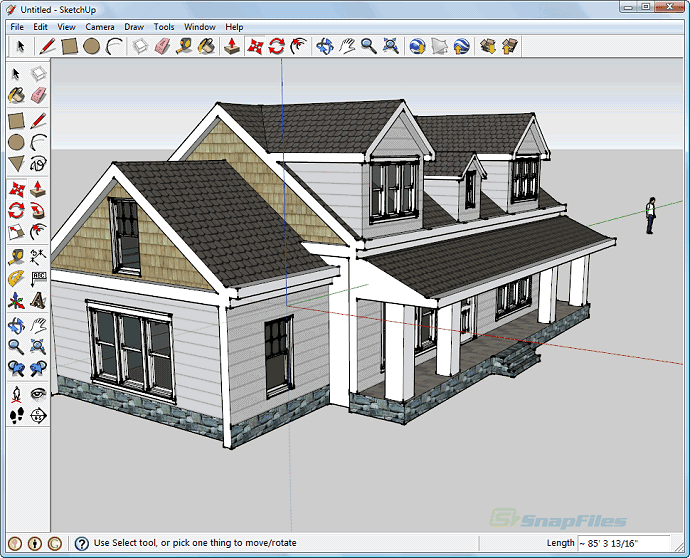 Чтобы изучить основы SketchUp, вам понадобится пара дней. И чтобы быть более продвинутым, вам обязательно нужно много практики и учебных пособий, чтобы лучше познакомиться с ним. SketchUp совместим с несколькими 3D-программами, и вы можете импортировать несколько форматов файлов, таких как 3Ds Max, DEM, DAE для Google Earth и Collada. Вы также можете импортировать различные форматы изображений, такие как JPG, PNG, а также файлы Photoshop.
Чтобы изучить основы SketchUp, вам понадобится пара дней. И чтобы быть более продвинутым, вам обязательно нужно много практики и учебных пособий, чтобы лучше познакомиться с ним. SketchUp совместим с несколькими 3D-программами, и вы можете импортировать несколько форматов файлов, таких как 3Ds Max, DEM, DAE для Google Earth и Collada. Вы также можете импортировать различные форматы изображений, такие как JPG, PNG, а также файлы Photoshop.
Интерфейс программы прост и удобен. Инструменты разбиты на разделы. Каждый раздел объединяет несколько связанных инструментов. Вы можете найти раздел, который содержит рисунки, стирание и рисование различных форм, таких как круги и прямоугольники. Еще один раздел для перемещения, вращения и изменения масштаба вашей модели. Также есть раздел, посвященный видам, теням и направлению солнца. Это поможет вам быстро понять, как использовать программное обеспечение.
5. Отрасли, использующие SketchUp
Источник изображения: YouTube/Kana PL
SketchUp используется архитекторами и дизайнерами в области дизайна и архитектуры. Его также можно использовать для создания ландшафтной архитектуры, дизайна мебели и предметов. Кроме того, программное обеспечение можно использовать для создания видеоигр. В противном случае вы можете использовать SketchUp в области проектирования и строительства. Он широко используется в индустрии развлечений.
Его также можно использовать для создания ландшафтной архитектуры, дизайна мебели и предметов. Кроме того, программное обеспечение можно использовать для создания видеоигр. В противном случае вы можете использовать SketchUp в области проектирования и строительства. Он широко используется в индустрии развлечений.
6. Цена и доступность
SketchUp доступен в трех различных версиях, которые подойдут всем:
- SketchUp бесплатно
Эта версия была выпущена в 2017 году и представляет собой веб-приложение. Все, что вам нужно сделать, это зарегистрироваться, используя свой адрес электронной почты. Это отличная версия для начала или даже для просмотра и печати 3D-объектов за пределами офиса без необходимости наличия настольного компьютера или ноутбука.
- SketchUp Pro
Это платная версия, стоит 695 долларов. Это премиум-версия SketchUp. Он имеет множество дополнительных функций, которых нет в бесплатной версии. Вы можете использовать его для импорта и экспорта файлов различных форматов. У вас также есть несколько инструментов компоновки, конструкторы стилей и 2D-документация.
У вас также есть несколько инструментов компоновки, конструкторы стилей и 2D-документация.
- SketchUp Make
Это также бесплатная версия, которую вы можете загрузить и зарегистрироваться бесплатно. Это отличный способ начать использовать программное обеспечение. Вы можете получить бесплатную пробную версию SketchUp Pro через 30 дней.
7. Плагины
Источник изображения: scan2cad.com/
В индустрии дизайна известно, что SketchUp относительно прост в использовании. Он быстро дает результаты, и рабочий процесс с ним очень плавный. Однако, чтобы сделать вашу работу более эффективной, SketchUp позволяет вам использовать множество различных плагинов, которые облегчают вашу работу и сокращают время и усилия, затрачиваемые на проектирование.
Плагины следует выбирать в зависимости от сферы вашей деятельности. Например, плагины, используемые в архитектуре, отличаются от тех, которые используются в создании видеоигр. И даже в архитектуре те, которые вы используете в ландшафтной архитектуре, отличаются от тех, которые вы используете в дизайне интерьера. Конечно, вы можете использовать некоторые плагины в разных областях.
Конечно, вы можете использовать некоторые плагины в разных областях.
- Одним из наиболее часто используемых плагинов в моделировании, который может ускорить процесс моделирования, является Profile Builder 3, который помогает вам с повторяющимися объектами. Вы можете использовать его для создания нескольких профилей с использованием простых или сложных объектов. Вы даже можете расширить эти профили в пути. Этот плагин используется средними или продвинутыми пользователями. У него также есть версия для Mac и Windows. Вы можете получить пожизненный доступ за 79 долларов США.и бесплатная пробная версия на 30 дней.
- Очистка используется для оптимизации вашей модели. Вы можете использовать его для очистки неиспользуемых элементов или удаления скрытой геометрии. Вы можете использовать его для объединения идентичных материалов и дублирования граней. Все эти функции облегчат вашу модель, особенно если вы работаете над большим городским проектом. Он доступен для Mac и Windows бесплатно или за 5 долларов за профессиональную версию.

- S4U Make Face — тоже очень полезный плагин; это поможет вам превратить ваши линии в поверхность. Вы можете получить его за 10 долларов с 5-дневной пробной версией. Он доступен для Mac и Windows.
- Add Height from Datum — отличный плагин, потому что он помогает вам определить точную высоту, используя ссылку. Плагин бесплатный и доступен для Mac и Windows.
- Curviloft — отличный инструмент для использования в органических формах. Вы можете использовать его, создав несколько кривых и выбрав их, чтобы получить параметрическую 3D-модель. Когда у вас есть 3D-модель, вы можете воспользоваться различными возможностями ее редактирования, такими как толщина, внешний вид и т. д. Этот плагин часто используется при проектировании мебели.
- Camera Tool часто используется в анимации. Он предлагает ряд камер и анимационных эффектов.
У вас также есть несколько плагинов для рендеринга, таких как Unreal Engine, которые помогут вам создавать бесшовные рендеры за небольшое время. Вы также можете извлечь выгоду из механизма рендеринга в реальном времени, когда используете его. Это идеальный плагин для начинающих в рендеринге. Кроме того, он бесплатный и имеет версии для Mac и Windows.
Вы также можете извлечь выгоду из механизма рендеринга в реальном времени, когда используете его. Это идеальный плагин для начинающих в рендеринге. Кроме того, он бесплатный и имеет версии для Mac и Windows.
Lumion liveSync — еще один механизм рендеринга для SketchUp. Это исключительный вариант для одновременного моделирования, редактирования и рендеринга. Однако он доступен только для Windows. И это немного дорого: 1499 евро за обычную версию и 2999 евро за профессиональную версию.
Почему стоит выбрать SketchUp?
- Это простая в использовании программа; это похоже на то, что вы используете свои руки, чтобы рисовать. И это сделано для новичков и профессионалов.
- Это интуитивно понятная программа с очень быстрым рабочим процессом. Вы получаете результаты в кратчайшие сроки.
- Это универсальное программное обеспечение, которое можно использовать в ландшафтной архитектуре, дизайне интерьера, дизайне мебели и создании видеоигр.
- На складе программного обеспечения есть большая библиотека, полная бесконечных объектов всех видов.

- SketchUp сотрудничает с Google Планета Земля, поэтому вы можете разместить свой проект в нужном месте.
- Программное обеспечение совместимо с несколькими сторонними плагинами, поэтому у вас есть так много вариантов, когда дело доходит до рендеринга.
- SketchUp также совместим с несколькими форматами файлов, и вы можете экспортировать и импортировать файлы самых разных форматов.
Источник изображения: www.sketchup.com/
Заключительные мысли
Мы надеемся, что вы нашли эту статью полезной и информативной, оставьте комментарий ниже, если вы считаете, что мы что-то упустили, или если у вас есть другие предложения. Спасибо за чтение.
SketchUp — Учебные пособия и ресурсы
Инструмент выбора
Инструмент выбора — это первый элемент, который вы встретите на панели инструментов SketchUp, и он является одним из наиболее часто используемых. Он находится в дальнем левом углу панели инструментов и имеет вид черного курсора мыши. Этот инструмент используется для выбора одного элемента или набора элементов в вашей модели, что необходимо для ее перемещения, масштабирования или поворота.
Этот инструмент используется для выбора одного элемента или набора элементов в вашей модели, что необходимо для ее перемещения, масштабирования или поворота.
Сначала выберите значок инструмента на панели инструментов. Как только ваш курсор превратится в черную стрелку, вы можете выбрать объект в своей модели и манипулировать им. При выборе ваша модель будет выделена синим цветом. Вы также можете выбрать несколько элементов, перетащив рамку вокруг нужных элементов.
После этого нажмите и удерживайте клавишу Ctrl на клавиатуре. Рядом с курсором появится символ +/- . Теперь вы можете дважды щелкнуть дополнительные элементы, чтобы добавить их к вашему выбору. Все выбранные элементы будут выделены синим цветом.
Инструмент «Линия»
Инструмент «Линия» позволяет рисовать двухмерные фигуры. Перейдите на панель инструментов и выберите значок в виде карандаша. Рядом с этим значком находится стрелка, которая при нажатии открывает два раскрывающихся элемента: «Линия» и «От руки». С помощью «линии» вы можете нарисовать прямую дугу между двумя заданными точками. С помощью «от руки» вы рисуете пользовательскую непрямую линию между несколькими точками.
С помощью «линии» вы можете нарисовать прямую дугу между двумя заданными точками. С помощью «от руки» вы рисуете пользовательскую непрямую линию между несколькими точками.
Традиционная линия
Чтобы создать обычную линию, сначала выберите значок линии на панели инструментов. Как только вы это сделаете, наведите курсор и один раз щелкните правой кнопкой мыши на виртуальной плоскости. После того, как вы создали начальную точку графика, вытяните линию до нужной длины, перемещая курсор. Когда вы довольны длиной, щелкните правой кнопкой мыши еще раз, чтобы создать вторую и последнюю точку графика. С помощью инструмента «Линия» вы можете создавать уникальные формы, которые добавят красоты и индивидуальности вашей модели.
Линия от руки
В отличие от традиционных линий, линии от руки не являются прямыми, поскольку они создаются с использованием множества точек графика. При рисовании линий от руки вы должны постоянно удерживать правую кнопку мыши, пока не будете довольны длиной и формой линии.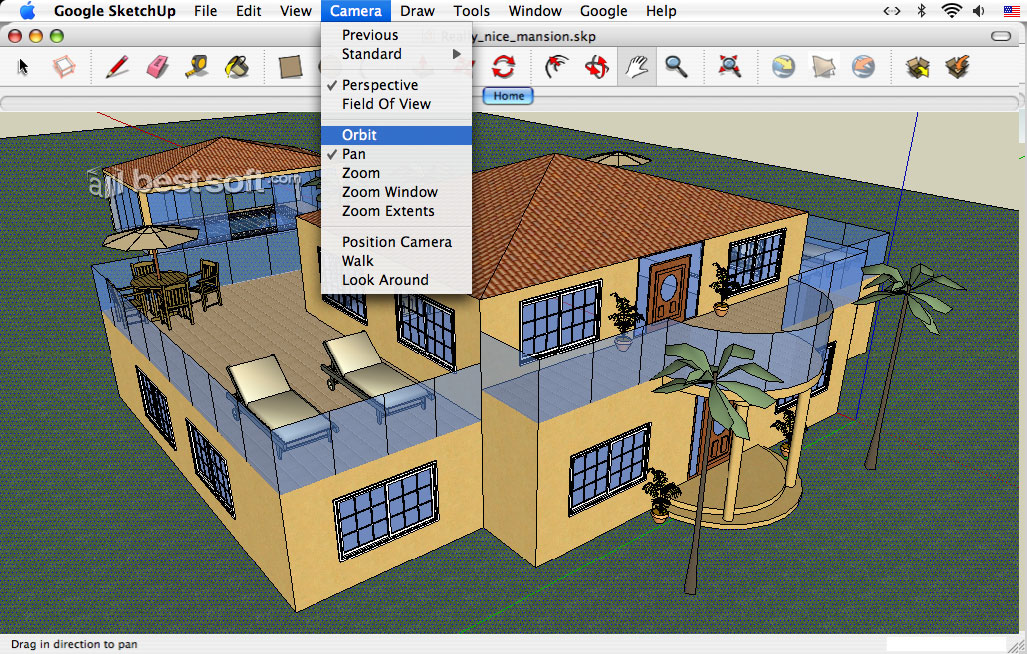 Когда вы будете довольны своей линией, отпустите правую кнопку мыши, и ваша линия будет завершена. Линии от руки позволяют использовать мышь как обычный карандаш, создавать рисунки и даже писать.
Когда вы будете довольны своей линией, отпустите правую кнопку мыши, и ваша линия будет завершена. Линии от руки позволяют использовать мышь как обычный карандаш, создавать рисунки и даже писать.
Инструмент «Фигура»
Чтобы приступить к фактическому процессу моделирования, сначала необходимо использовать инструмент «Формы». Значок этого инструмента будет представлять собой прямоугольник, круг или многоугольник с красной линией, пересекающей его по диагонали. Как видно из названия, этот инструмент позволяет рисовать фигуры, которые можно использовать для построения 3D-модели.
Чтобы начать использовать этот инструмент, сначала наведите курсор на значок. Рядом с ним вы увидите стрелку, и когда вы нажмете на эту стрелку, появится раскрывающийся список. Здесь вы можете выбрать, какую форму вы хотите нарисовать (круг, прямоугольник или многоугольник). После того, как вы выбрали форму, вы можете начать рисовать. Для этого нажмите правую кнопку мыши и начните перемещать курсор. По мере перемещения курсора ваша фигура будет расти и двигаться в нужном направлении. Когда вы будете довольны своей формой, отпустите правую кнопку мыши, и ваша форма будет завершена.
Для этого нажмите правую кнопку мыши и начните перемещать курсор. По мере перемещения курсора ваша фигура будет расти и двигаться в нужном направлении. Когда вы будете довольны своей формой, отпустите правую кнопку мыши, и ваша форма будет завершена.
Инструмент «Тяни/толкай»
Чтобы преобразовать 2D-фигуры в 3D, используйте инструмент «Тяни/толкай». Вы найдете этот инструмент на панели инструментов SketchUp в виде значка куба с красной стрелкой перед ним. Чтобы использовать этот инструмент, щелкните значок один раз. Когда вы это сделаете, ваш курсор должен принять вид значка, указывающего, что вы находитесь в режиме push/pull. Наведите курсор на фигуру и, когда она станет выделенной синим цветом, нажмите и удерживайте правую кнопку мыши. Затем вы можете перемещать курсор вверх и вниз, чтобы превратить вашу фигуру в 3D-объект. Когда вы закончите, отпустите правую кнопку мыши, и вы фактически создали свою первую 3D-модель.
Инструмент перемещения
Если вас не устраивает расположение модели, вы можете переместить ее с помощью инструмента перемещения.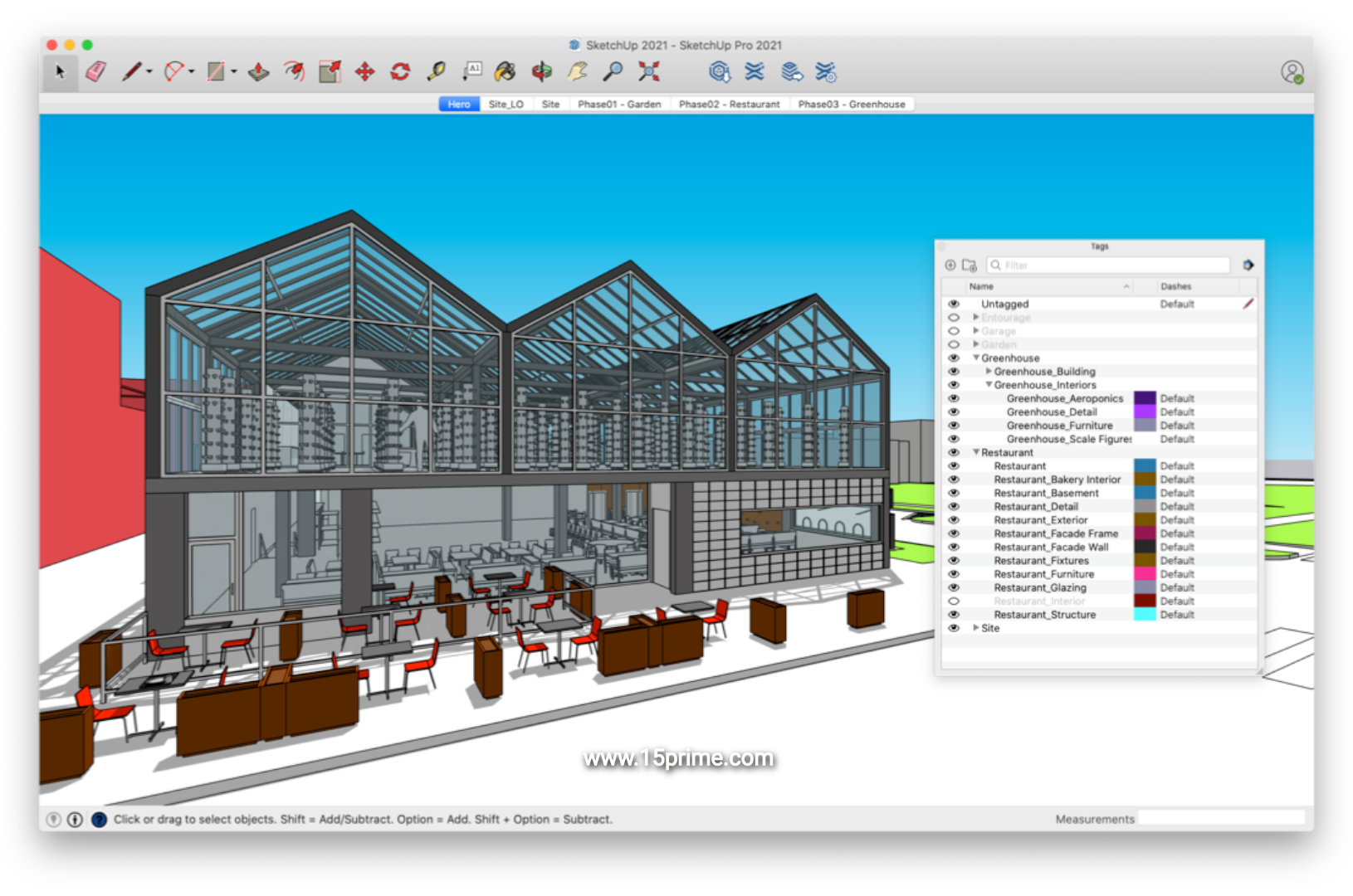 Для этого перейдите на панель инструментов и щелкните значок, который выглядит как буква «t» в нижнем регистре. Когда ваш курсор примет вид значка, вы можете навести курсор на свою фигуру, выделив желаемую фигуру синим цветом. Когда фигура выделена, щелкните правой кнопкой мыши один раз, и вы можете начать перемещать фигуру с помощью курсора. Когда вы закончите перемещать фигуру, щелкните правой кнопкой мыши еще раз, и ваша фигура останется в новом положении.
Для этого перейдите на панель инструментов и щелкните значок, который выглядит как буква «t» в нижнем регистре. Когда ваш курсор примет вид значка, вы можете навести курсор на свою фигуру, выделив желаемую фигуру синим цветом. Когда фигура выделена, щелкните правой кнопкой мыши один раз, и вы можете начать перемещать фигуру с помощью курсора. Когда вы закончите перемещать фигуру, щелкните правой кнопкой мыши еще раз, и ваша фигура останется в новом положении.
ПРИМЕЧАНИЕ. Если вы хотите переместить всю модель вместо одной фигуры, вы должны сначала выбрать все стороны объекта, выделив всю модель. Если этого не сделать и выделить только одну фигуру, то только эта фигура будет двигаться, и ваша модель исказится. Чтобы выделить всю модель, сначала используйте инструмент выбора и дважды щелкните модель. Когда это будет сделано, вся модель должна стать выделенной синим цветом, демонстрируя, что выбран весь объект. Затем вы можете использовать инструмент перемещения, чтобы переместить всю модель. Этот дополнительный шаг необходим для сохранения геометрии вашей модели.
Этот дополнительный шаг необходим для сохранения геометрии вашей модели.
Инструмент поворота
Чтобы изменить положение модели, используйте инструмент поворота. Этот инструмент позволит вам повернуть ваш 3D-объект на 180 градусов под любым углом. Чтобы использовать инструмент, щелкните значок с двумя красными стрелками, образующими круг. После того, как вы щелкнете по значку, на вашем курсоре появится 360-градусный транспортир. Поместите транспортир в один из углов вашей модели и щелкните правой кнопкой мыши на этом углу. SketchUp будет использовать указанный угол в качестве точки вращения. Затем вы можете использовать курсор, чтобы изменить положение объекта под нужным углом.
Как и в случае с инструментом перемещения, вы должны выделить всю модель с помощью инструмента выбора, чтобы повернуть объект. Если вы этого не сделаете, инструмент поворота идентифицирует только одну форму, и ваша модель исказится.
Инструмент масштабирования
Чтобы изменить размер модели, используйте инструмент масштабирования.

 Все модели характеризуются максимально точными размерами.
Все модели характеризуются максимально точными размерами.


